- Это общее знание, что вы держите Windows Обновление это хорошая практика. Некоторые обновления устанавливаются автоматически, в то время как другие запрашивают разрешение на установку или перезапуск в зависимости от конфигурации вашей системы.
- Но что происходит, когда правда Windows Обновление не позволяет вам установить новую версию Windows 10? Перезапустите БИТЫ и перезапустите Windows Сервисы обновлений – ваш лучший выбор.
- Если у вас есть другие проблемы с обновлениями, ознакомьтесь с нашими экспертными руководствами о том, как исправить Windows Обновить ошибки
- Windows как операционная система имеет много компонентов. Иногда один или несколько из этих компонентов могут выйти из строя. Посмотрите на наши Windows 10 ошибок Hub для многих руководств о том, как вернуть их в хорошей форме.

Запуск крупного нового обновления для Windows 10 – отличный день для всех в Microsoft. Внедряются новые функции, а также дополнительные улучшения и исправления ошибок для улучшения системы, чем в предыдущей версии.
Хотя все это звучит великолепно в теории, на практике у многих пользователей возникают проблемы даже с приобретением обновления. Проблемы с обновлением, которые мешают пользователям нормально устанавливать новое крупное обновление.
Как показала история, не было ни одного Windows Топ-10 обновлений защищены от проблем установки и могут быть разных форм или, точнее, разных кодов ошибок.
В этой статье мы поговорим о код ошибки 0x80070020что якобы не позволяет пользователям устанавливать новую версию Windows 10)
Из установки самое крутое Windows Настоятельно рекомендуется версия 10, мы не можем позволить этой ошибке оставаться там вечно. Итак, мы подготовили пару решений, которые могут оказаться подходящими для решения проблемы с кодом ошибки 0x80070020 в Windows 10)
Как я могу решить Windows 10 ошибка обновления 0x80070020?
Код ошибки 0x80070020 может помешать вам установить последние обновления. Говоря о проблемах обновления, пользователи также сообщили о следующих проблемах:
- Ошибка 0x80070020 Windows 7 – Эта ошибка также может появляться в предыдущих версиях. Хотя эти решения предназначены для Windows 10, почти все могут быть применены к предыдущим версиям Windowsтак что не стесняйтесь их опробовать.
- Ошибка загрузки – 0x80070020 Windows 10 – Иногда эта ошибка может появляться при загрузке последней версии Windows 10 конструкций. Если это произойдет, перезагрузите Windows Обновите компоненты и посмотрите, поможет ли это.
Решение 1. Отключите антивирус
Сторонние антивирусные программы и Windows Они не лучшие друзья всех времен. Наличие стороннего антивируса, установленного на вашем компьютере, может нанести больше вреда, чем вы ожидаете.
Этот конфликт может привести к множественным неисправностям Windows особенности в том числе Windows Обновить.
Если вы используете сторонний антивирус, вы можете попробовать изменить его настройки и посмотреть, поможет ли это. В некоторых случаях вы можете полностью отключить антивирус для решения этой проблемы.
Даже если вы отключите свой антивирус, Windows 10 имеет свой собственный антивирус в виде Windows Защищайтесь, чтобы ваш компьютер не был в опасности.
В некоторых случаях вам может даже потребоваться полностью удалить антивирус для решения этой проблемы. Если удаление антивируса решает проблему, вам следует подумать о переходе на другое антивирусное решение.
Есть много отличных антивирусных инструментов, но одним из лучших является BullGuardПоэтому, если вы ищете новый антивирус, вы можете попробовать этот инструмент. Это приложение полностью совместимо с Windows 10, и не будет вмешиваться в любом случае.
Если вы хотите полностью удалить антивирусное программное обеспечение с ПК, для пользователей Norton есть специальное руководство, которое поможет вам сделать это. Если вы пользователь McAfee, не беспокойтесь. Есть также аналогичное руководство для вас.
Не устраивает ваш текущий антивирус? Хотите лучший, который предлагает больше возможностей? Посмотрите здесь, чтобы найти лучших на рынке прямо сейчас!
Решение 2 – Сброс битов
Фоновая интеллектуальная служба передачи (BITS) является Windows Процесс, отвечающий за доставку обновлений на ваш компьютер. Так что, если этот процесс будет поврежден, у вас будут проблемы с получением обновлений.
Чтобы он снова заработал, мы должны перезапустить BITS и попробовать запустить Windows Обновите еще раз. Это именно то, что вы должны сделать:
- пресс Windows Ключ + R и введите services.msc, пресс Войти в систему или нажмите хорошо,

- найти Интеллектуальная служба перевода средств, Щелкните правой кнопкой мыши и откройте свойства,

- О Вкладка "Общие"найти Ввод в эксплуатацию написать и выбрать автоматический,
- Если BITS не запущен, щелкните правой кнопкой мыши и выберите начало,

- Подтвердите свой выбор и закройте окно.
Если с битами все в порядке, перейдите к другому решению.
Решение 3 – Перезагрузка Windows Обновление услуг
Windows Обновление зависит от различных служб для правильной работы, и если есть проблема с Windows Обновление, вы можете исправить их, перезапустив Windows Обновление услуг
Это относительно просто, и для этого вам нужно запустить некоторые команды в командной строке. Чтобы сделать это, выполните следующие действия:
- начало Командная строка как администратор
- При запуске командной строки выполните следующие команды:
- чистая остановка wuauserv
- cryptSvc net stop
- стоповые биты
- Чистая остановка
- ren C: WindowsSoftwareDistribution SoftwareDistribution.old
- ren C: WindowsSystem32catroot2 Catroot2.old
- чистый старт wuauserv
- net start cryptSvc
- чистые стартовые биты
- Net Start msiserver
После выполнения этих команд проверьте, не связана ли проблема с Windows Обновление разрешено. Если вы не хотите вводить все эти команды вручную, вы можете выполнить это решение, используя Windows Обновите скрипт перезапуска.
Решение 4 – Выполнить SFC / SCANNOW
Хотя сканирование SFC считается переоцененным решением для многих пользователей, в некоторых случаях оно может быть полезно. Если вы не знакомы с этим инструментом, он сканирует ваш компьютер на наличие проблем и поврежденных функций и пытается их решить (более или менее) эффективно.
Вот как запустить команду sfc / scannow в Windows 10:
- пресс Windows Key + X чтобы открыть меню Win + X. Выберите Командная строка (администратор) или Powershell (администратор) из списка.
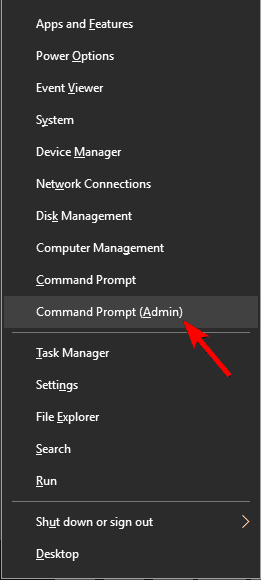
- В командной строке введите SFC / SCANNOW

- Процесс должен занять несколько минут.
- Как только это будет сделано, закройте командную строку.
Команда scannow остановлена до завершения процесса? Не волнуйтесь, у нас есть простое решение для вас.
Если сканирование SFC не может решить проблему, или если вы не можете запустить сканирование SFC вообще, вы можете вместо этого использовать сканирование DISM. Чтобы выполнить сканирование DISM, вам нужно только сделать следующее:
- начало Командная строка как администратор
- Войти в систему DISM / Online / Очистка изображения / RestoreHealth и нажмите Войти в систему запустить команду
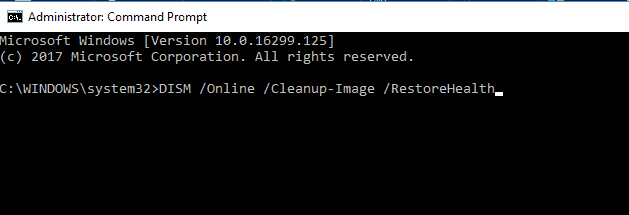
- Теперь начнется сканирование DISM. Сканирование может занять около 20 минут или более, поэтому не прерывайте его.
После завершения сканирования проверьте, решена ли проблема. Если проблема не исчезла или вы не смогли запустить сканирование SFC ранее, обязательно повторите сканирование SFC. После этого проверьте, решена ли проблема.
Решение 5 – Запустите средство устранения неполадок обновления
Если ни одно из перечисленных выше решений не помогло устранить проблему, попробуйте запустить средство устранения неполадок официального обновления Microsoft. Этот инструмент решает различные проблемы, связанные с обновлением, а также может решить вашу проблему.
Это то, что вы должны сделать, чтобы бежать Windows Обновление устранения неполадок:
- скачать Windows Обновление устранения неполадок от Microsoft
- Запустите инструмент> следуйте инструкциям на экране.
- Попробуйте установить обновление еще раз.
Если средство устранения неполадок останавливается до завершения процесса, исправьте его с помощью этого подробного руководства.
Решение 6. Используйте командную строку для поиска проблемных служб
По мнению пользователей, иногда определенные службы могут мешать работе вашей системы и вызывать ошибку 0x80070020. Однако вы можете найти эти службы с помощью командной строки. Чтобы сделать это, просто сделайте следующее:
- начало Командная строка как администратор
- Теперь беги netstat -aon | найти ": 80" и netstat -aon | найти ": 443" Команды Вы увидите список информации. Посмотрите на цифры на правой стороне. Эти цифры представляют идентификатор процессов, которые используют ваше сетевое соединение.

- Чтобы найти хлопотный процесс, вы должны открыть Диспетчер задач, Вы можете сделать это, нажав Ctrl + Shift + Esc,
- Когда откроется диспетчер задач, перейдите к детали вкладку и посмотрите на столбец PID. Там вы должны быть в состоянии найти те же номера, которые вы получили Шаг 2, Найдите проблемный процесс, выберите его и нажмите Последнее задание,
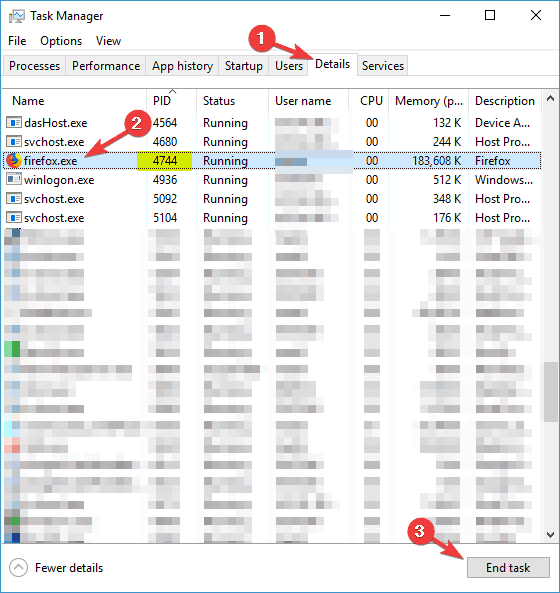
- Теперь иди в услуги окно и проверьте столбец PID для любого числа Шаг 2, Если вы найдете совпадение, щелкните правой кнопкой мыши сервис с этим PID и выберите остановка Пожалуйста, обратите внимание, что определенные услуги требуются Windowsтак что будьте осторожны при отключении сервисов.

Это продвинутое решение, поэтому будьте очень осторожны и внимательно следуйте инструкциям.
Не удается открыть диспетчер задач? Не волнуйтесь, у нас есть правильное решение для вас.
Если у вас возникли проблемы с доступом к командной строке от имени администратора, вам лучше ознакомиться с этим руководством.
Решение 7. Выполните обновление на месте
Если вы не можете обновить свой Windows Из-за ошибки 0x80070020 вы можете попытаться выполнить обновление на месте. Этот процесс установит последнюю версию Windows, но он сохранит все ваши файлы и приложения в целости и сохранности.
Чтобы выполнить обновление на месте, вы должны сделать следующее:
- скачать Инструмент для создания медиа с веб-сайта Microsoft.
- Как только вы загрузите инструмент для создания медиа, запустите его.
- выбрать Обновите этот компьютер сейчас,
- Пожалуйста, подождите, пока Media Creation Tool подготовит необходимые файлы.
- выбрать Загрузите и установите обновления и нажмите следующий, Пожалуйста, подождите, пока загрузятся обновления.
- Следуйте инструкциям на экране, пока не получите Готов к установке экран. Нажмите на Изменить что сохранить,
- выбрать Храните личные файлы и приложения, Теперь нажмите следующий,
- Установка начнется сейчас. Следуйте инструкциям на экране, чтобы завершить его.
После завершения установки у вас будет последняя версия Windows установлен и проблема должна быть решена.
Вот и все, мы надеемся, что эта статья помогла вам разобраться с кодом ошибки 0x80070020, и теперь вы можете установить новое обновление в обычном режиме.
Если у вас есть какие-либо комментарии, вопросы или предложения, пожалуйста, свяжитесь с нами в разделе комментариев ниже.
Часто задаваемые вопросы: узнайте больше о Windows Обновления и ошибки 0x80070020
- Как исправить ошибку 0x80070020?
если Windows В обновлении обнаружена ошибка с кодом 0x80070020, которую можно исправить путем сброса службы BITS или завершения и перезапуска службы, которая зависла. Наша статья объясняет больше о том, как решить эту проблему.
- Как я это исправлю Windows Обновить коррупцию?
Windows Повреждение базы данных обновления обычно исправляется путем запуска команд командной строки для сканирования и восстановления системных файлов на диске. Лучшие команды – это SFC и CHKDSK. Смотрите эту статью для любых проблем с sfc / scannow.
DISM означает «Обслуживание образов развертывания и управление ими». Это инструмент, используемый через командную строку для создания или восстановления Windows images Если у вас есть проблемы с этим инструментом, см. наше руководство по устранению неполадок DISM на Windows 10)
От редактора Note: Этот пост был первоначально опубликован в феврале 2017 года и с тех пор был обновлен и обновлен в апреле 2020 года для обеспечения свежести, точности и полноты.

Add comment